Proces je nástroj příkazového řádku pro zobrazení informací o aktivních a běžících procesech. Je to jako tradiční příkaz Ps ale s některými funkcemi navíc. Je známý jako moderní náhrada příkazu Ps. Procs je napsán v Rust programovacím jazykem a je multiplatformní. V době psaní této příručky Procs plně podporuje Linux. Mac OS a Windows jsou experimentálně podporovány. V tomto krátkém tutoriálu se podíváme, jak nainstalovat Procs a jak zobrazit informace o procesu pomocí Procs v Linuxu.
Funkce
Ve srovnání s Ps má Procs několik výhod, jak je uvedeno níže.
- Zobrazuje výstup v barevném formátu.
- Zobrazuje výstup ve formátu čitelném pro člověka.
- Zobrazuje další informace, které ps nepodporuje.
- Port TCP/UDP
- Propustnost čtení/zápisu
- Název kontejneru Docker
- Více informací o paměti
- Zobrazuje procesy ve stromovém zobrazení.
- Podpora pageru.
Instalovat Procs v Linuxu
Existuje několik způsobů, jak nainstalovat Procs na Linux. Vyberte si ten, který vám vyhovuje.
Stáhnout binární proces:
Stáhněte si nejnovější binární soubor Procs ze stránky verzí .
$ wget https://github.com/dalance/procs/releases/download/v0.8.16/procs-v0.8.16-x86_64-lnx.zip
Rozbalte stažený soubor zip:
$ unzip procs-v0.8.16-x86_64-lnx.zip
Přesuňte jej do $PATH , například /usr/local/bin/ :
$ sudo mv procs /usr/local/bin/
Nakonec jej udělejte spustitelným:
$ sudo chmod +x /usr/local/bin/procs
Použití nákladu:
Protože je Procs napsán v Rustu, můžeme jej nainstalovat pomocí správce balíčků Cargo. Chcete-li použít správce balíčků Cargo, nainstalujte Rust v Linuxu, jak je popsáno v následujícím odkazu.
- Nainstalujte programovací jazyk Rust v systému Linux
Po instalaci Rust spusťte následující příkaz k instalaci Procs:
$ cargo install procs
Použití funkce Snap:
$ sudo snap install procs
Použití správce balíčků Nix:
$ nix-env --install procs
Použití Linuxbrew:
$ brew install procs
Po instalaci Procs musíte udělat následující věci, aby fungoval správně.
V některých prostředích budou znaky UTF-8 vypadat jako podivné znaky s escapováním, jak je uvedeno níže.
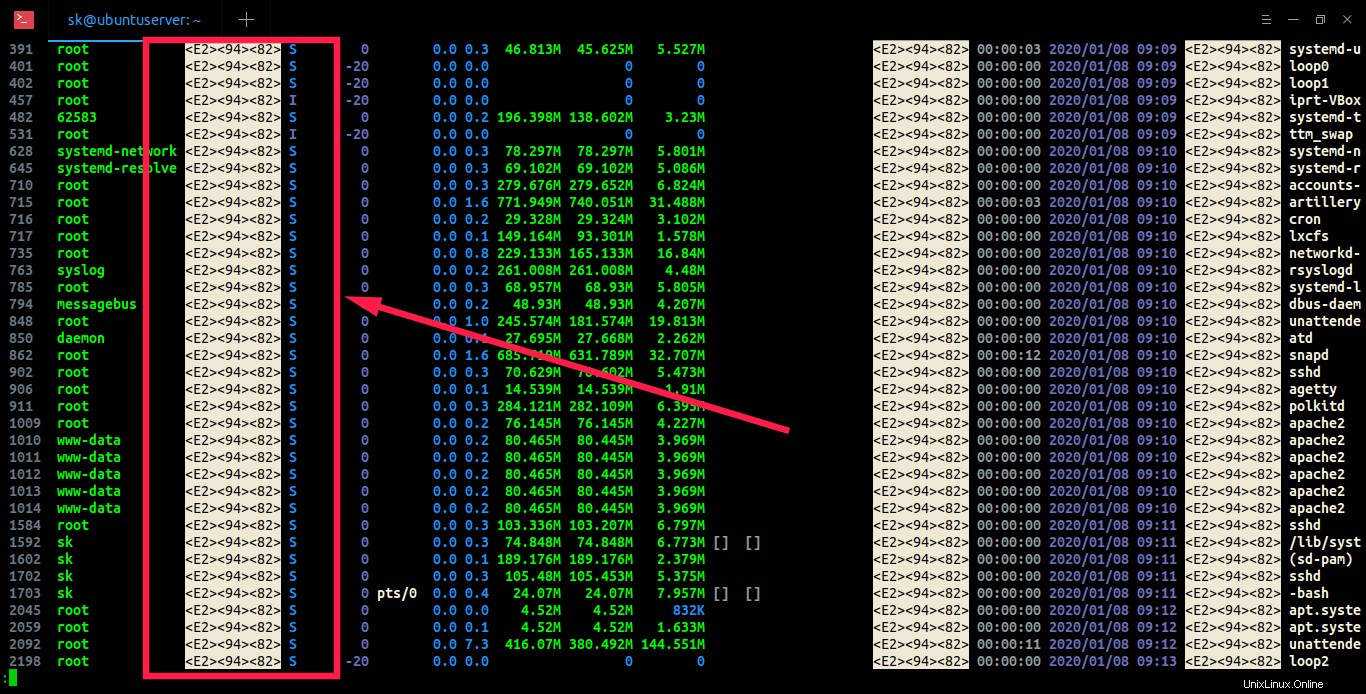
Liché uvozené znaky ve výstupu Process
Chcete-li tento problém vyřešit, přidejte do ~/.bashrc následující proměnnou prostředí nebo ~/.bash_profile nebo ~/.profile soubory:
export LESSCHARSET=utf-8
Normální uživatel nemá přístup k některým informacím (např. propustnost čtení/zápisu) jiných uživatelů pomocí Procs na Linuxu. Chcete-li běžným uživatelům umožnit přístup k těmto informacím, spusťte:
$ procs --suid sudo sh -c "chown root /usr/local/bin/procs; chmod u+s /usr/local/bin/procs"
Vše hotovo! Je čas podívat se, jak používat Procs k zobrazení informací o procesech.
Zobrazení informací o procesu pomocí procesů v systému Linux
Použití procesu je téměř stejné jako u příkazu Ps. Dovolte mi, abych vám ukázal několik příkladů.
Zobrazit informace o všech procesech
Chcete-li zobrazit informace o všech běžících procesech na vašem Linuxovém boxu, jednoduše spusťte:
$ procs
Ukázkový výstup:
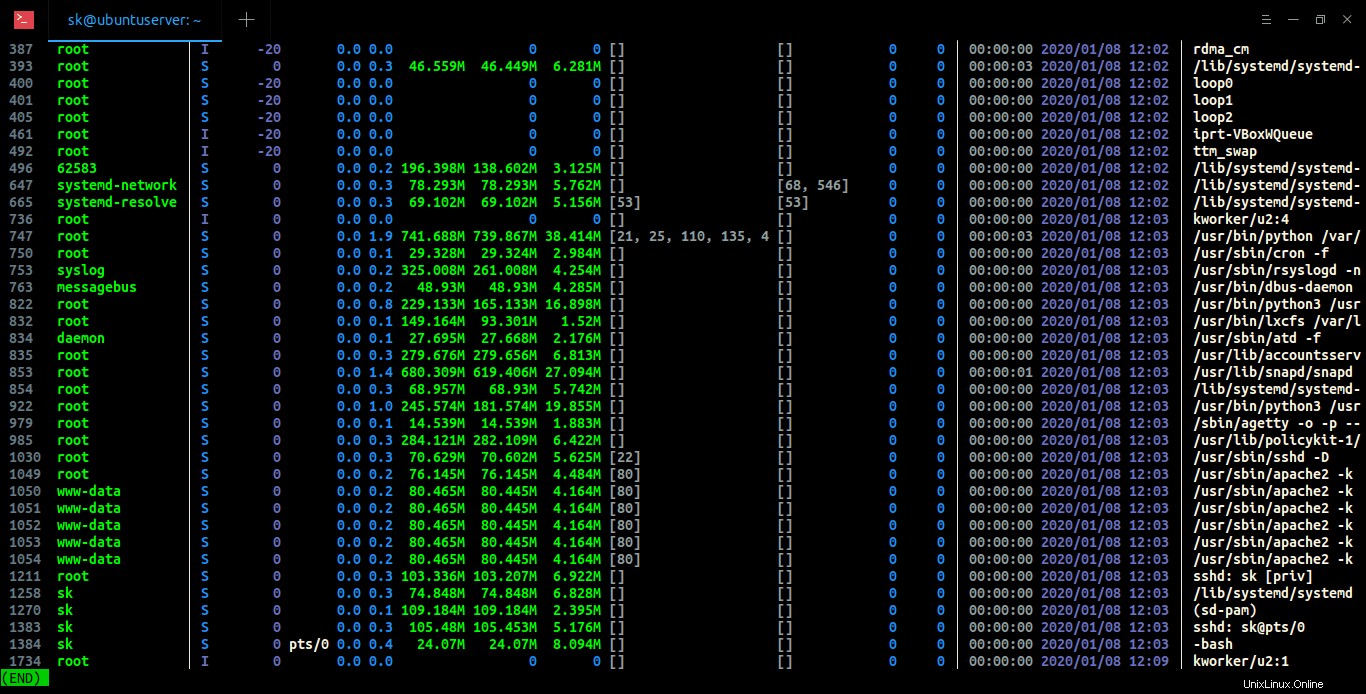
Zobrazení informací o procesu pomocí procesů v systému Linux
Vidět? Proces zobrazuje podrobné informace o všech procesech. Toto je ekvivalentní příkazu "ps aux", ale výstup je lepší ve srovnání s výstupem Ps a obsahuje některé další informace, jako je číslo portu TCP/UDP, propustnost čtení/zápisu a podpora barev atd. Chcete-li ukončit Procs, stiskněte q nebo CTRL+c .
Process zobrazí výstup vždy na jedné stránce. Pokud výstupní řádky překročí výšku terminálu, automaticky se použije pager. Zbytek výstupu můžete zobrazit stisknutím klávesy ENTER. Šipky NAHORU/DOLŮ lze použít k přechodu na předchozí nebo další stránky.
Zobrazení procesů odpovídajících řetězci
Procesy mohou zobrazit procesy odpovídající konkrétnímu klíčovému slovu.
Následující příkaz zobrazí shodu procesů s klíčovým slovem "sshd" .
$ procs sshd
Podobně můžeme zobrazit informace o shodách procesů s řetězcem sk .
$ procs sk
Ukázkový výstup:

Zobrazit procesy odpovídající řetězci
Upozorňujeme, že zobrazí všechny procesy, které obsahují daný řetězec. Není to specifické pro UŽIVATELE nebo PŘÍKAZ.
Zobrazení procesů odpovídajících číslu
Je také možné zobrazit procesní informace odpovídající číselným klíčovým slovům jako PID, TCP, UDP. Například následující příkaz zobrazí podrobnosti procesů odpovídající číslu 22:
$ procs 22
PID:▲ User │ State Nice TTY CPU MEM VmPeak VmSize VmRSS TCP UDP Read Write │ CPU Time Start │ Command
│ [%] [%] [bytes] [bytes] [bytes] [B/s] [B/s] │ │
22 root │ S 19 0.0 0.0 0 0 [] [] 0 0 │ 00:00:00 2020/01/08 12:02 │ khugepaged
1030 root │ S 0 0.0 0.3 70.629M 70.602M 5.625M [22] [] 0 0 │ 00:00:00 2020/01/08 12:03 │ /usr/sbin/sshd -D Jak vidíte na výše uvedeném výstupu, číslo 22 je přítomno ve sloupcích PID a TCP.
Zobrazte procesy ve stromovém zobrazení
Chcete-li zobrazit informace o všech procesech ve stromovém formátu, spusťte:
$ procs -t
Nebo,
$ procs --tree
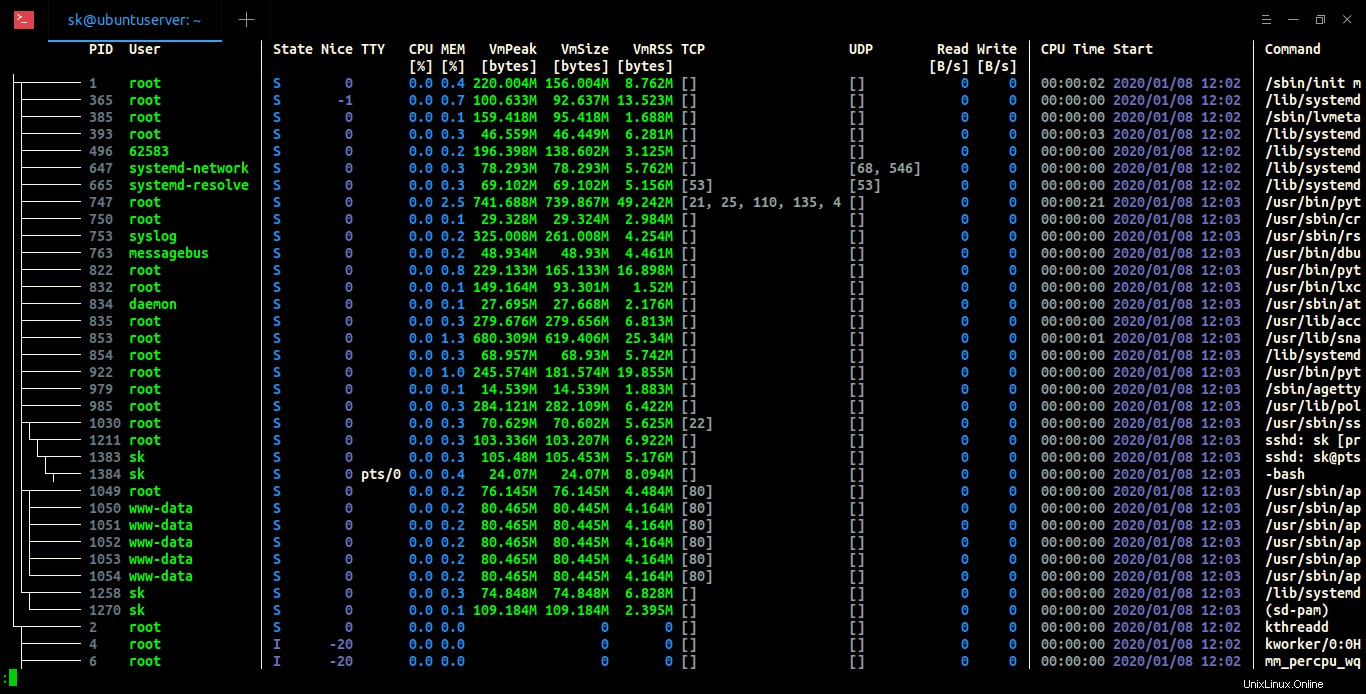
Zobrazte procesy ve stromovém zobrazení pomocí proc
Všechny procesy jsou seřazeny podle pořadí závislostí a strom závislostí je zobrazen na levé straně.
Příkaz Ps také zobrazuje informace o procesu ve stromovém formátu pomocí příkazu:
$ ps axjf
Nebo,
$ ps -ejH
Formát stromu Procs je však zarovnán lépe než výstup příkazu Ps.
Změnit pořadí řazení sloupců
Procs vám umožňuje změnit pořadí sloupců uživatele, stavu, hodnoty Nice, času procesoru, velikosti vms, vmrss, propustnosti čtení/zápisu. Sloupce můžete zkrátit ve vzestupném nebo sestupném pořadí.
Chcete-li například seřadit pořadí sloupce času procesoru vzestupně, použijte sorta (řadit a scending) možnost jako níže:
$ procs --sorta cpu
Podobně, chcete-li seřadit v sestupném pořadí, použijte možnost seřadit (seřadit sestupně):
$ procs --sortd cpu
Režim sledování
Procs podporuje režim sledování, stejně jako top příkaz . Měli jste si všimnout, že výstup příkazu Top se ve výchozím nastavení automaticky aktualizuje v intervalu 3,0 sekundy. Process může také aktualizovat svůj výstup automaticky v uživatelem zadaných intervalech. Například pro aktualizaci výstupu procesů každé 2 sekundy , spustit:
$ procs --watch 2
Chcete-li režim sledování ukončit, stiskněte q nebo Ctrl+c .
Doporučené čtení:
- Jak zjistit, jak dlouho proces v Linuxu běží
- Jak změnit prioritu procesu v Linuxu
- Jak pozastavit proces a obnovit jej později v systému Linux
- Reptyr – přesunutí běžícího procesu z jednoho terminálu do druhého bez jeho uzavření
Více podrobností naleznete v sekci nápovědy.
$ procs --help
procs 0.8.16
USAGE:
procs [FLAGS] [OPTIONS] [--] [KEYWORD]...
FLAGS:
-a, --and AND logic for multi-keyword
-o, --or OR logic for multi-keyword
-d, --nand NAND logic for multi-keyword
-r, --nor NOR logic for multi-keyword
-l, --list Show list of kind
-t, --tree Tree view
--config Generate configuration sample file
--suid Set suid bit and change binary owner to root
-h, --help Prints help information
-V, --version Prints version information
OPTIONS:
-w, --watch <second> Watch mode
-i, --insert <kind>... Insert column to slot
--sorta <kind> Sort column by ascending
--sortd <kind> Sort column by descending
-c, --color <color> Color mode [possible values: auto, always, disable]
-p, --pager <pager> Pager mode [possible values: auto, always, disable]
--interval <millisec> Interval to calculate throughput [default: 100]
ARGS:
<KEYWORD>... Keywords for search Doufám, že to pomůže.
Co si myslíte o této utilitě? Sdělte nám své myšlenky v sekci komentářů níže.